Resetowanie zestawu Azure Kinect DK
Może wystąpić sytuacja, w której musisz zresetować zestaw Azure Kinect DK z powrotem do jego obrazu fabrycznego (na przykład jeśli aktualizacja oprogramowania układowego nie została poprawnie zainstalowana).
Wyłącz zasilanie zestawu Azure Kinect DK. Aby to zrobić, odłącz kabel USB i przewód zasilający.
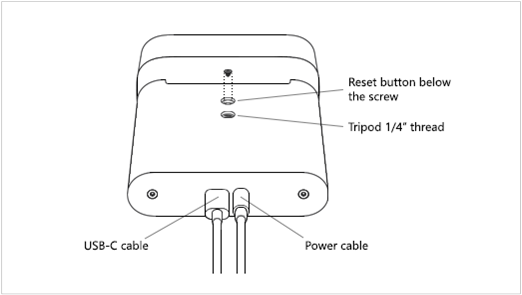
Aby znaleźć przycisk resetowania, wykręć śrubę znajdującą się w blokadzie mocowania statywu.
Podłącz ponownie przewód zasilający.
Wsuń do pustego otworu po śrubie w blokadzie mocowania statywu koniec rozgiętego spinacza do papieru.
Przestroga
Nigdy nie używaj ostrego, zakończonego narzędzia, takiego jak pinezki, aby nacisnąć przycisk resetowania. Zamiast tego należy użyć płaskiego narzędzia końcowego, takiego jak paperclip, aby uniknąć uszkodzenia przycisku resetowania.
Za pomocą spinacza delikatnie naciśnij i przytrzymaj przycisk resetowania.
Przytrzymując naciśnięty przycisk resetowania, ponownie podłącz kabel USB.
Po około 3 sekundach światło lampki wskaźnika zasilania zmieni się na bursztynowe. Po zmianie stanu lampki zwolnij przycisk resetowania.
Po zwolnieniu przycisku resetowania lampka wskaźnika zasilania pulsuje światłem białym i bursztynowym podczas resetowania urządzenia.
Poczekaj, aż światło wskaźnika zasilania zmieni się na ciągłe białe.
Włóż na miejsce i dokręć śrubę osłaniającą przycisk resetowania w blokadzie mocowania statywu.
Użyj narzędzia Azure Kinect Viewer, aby sprawdzić, czy oprogramowanie układowe zostało zresetowane. W tym celu uruchom narzędzie Azure Kinect Viewer, a następnie wybierz pozycję Device firmware version info (Informacje o wersji oprogramowania układowego urządzenia), aby zobaczyć wersję oprogramowania układowego zainstalowanego na urządzeniu Azure Kinect DK.
Zawsze należy się upewnić, że na urządzeniu jest zainstalowane najnowsze oprogramowanie układowe. Aby uzyskać najnowszą wersję oprogramowania układowego, użyj narzędzia Azure Kinect Firmware Tool. Aby uzyskać więcej informacji na temat sposobu sprawdzania stanu oprogramowania układowego, zobacz Sprawdzanie wersji oprogramowania układowego urządzenia.
Powiązane tematy
Opinia
Dostępne już wkrótce: W 2024 r. będziemy stopniowo wycofywać zgłoszenia z serwisu GitHub jako mechanizm przesyłania opinii na temat zawartości i zastępować go nowym systemem opinii. Aby uzyskać więcej informacji, sprawdź: https://aka.ms/ContentUserFeedback.
Prześlij i wyświetl opinię dla